
वर्चुअलबॉक्स का प्रायोगिक 3 डी त्वरण आपको वर्चुअल मशीन में विंडोज 7 के एयरो इंटरफेस का उपयोग करने की अनुमति देता है। आप किसी वर्चुअल मशीन में पुराने 3D गेम भी चला सकते हैं - नए शायद बहुत अच्छे से नहीं चलेंगे।
यदि आपने विंडोज 7 को वर्चुअलबॉक्स में स्थापित किया है, तो आप एयरो के बजाय विंडोज 7 बेसिक इंटरफेस को देखकर निराश हो सकते हैं - लेकिन आप एयरो को कुछ त्वरित ट्विक के साथ सक्षम कर सकते हैं।
वर्चुअल मशीन सेटिंग्स समायोजित करें
सबसे पहले, अपने विंडोज 7 वर्चुअल मशीन को बंद करें - यदि वर्चुअल मशीन चल रही है या यदि इसे निलंबित (जिसे "सहेजा गया" भी कहा जाता है) तो आप इसकी सेटिंग नहीं बदल पाएंगे।
वर्चुअल मशीन पर राइट-क्लिक करें और सेटिंग्स का उपयोग करने के लिए सेटिंग्स का चयन करें।
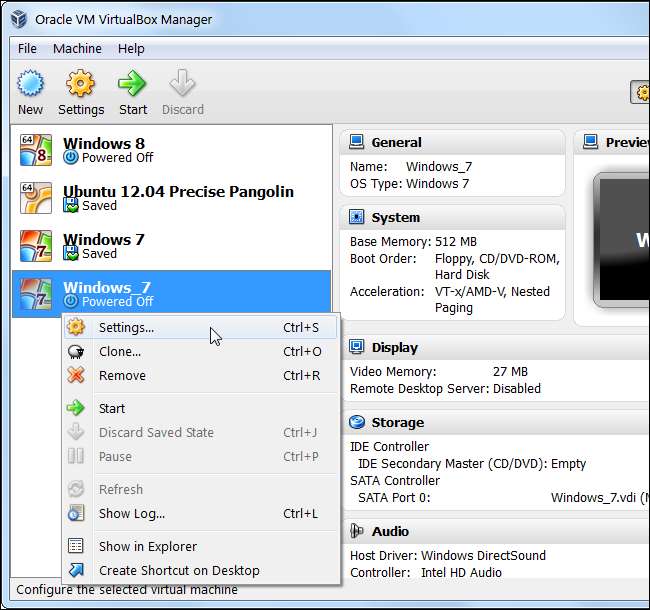
प्रदर्शन श्रेणी पर क्लिक करें और 3D एक्सेलेरेशन सक्षम करें चेकबॉक्स सक्रिय करें। आपको वीडियो मेमोरी स्लाइडर को कम से कम 128 एमबी तक बढ़ाना होगा। यदि आप अपने वर्चुअल मशीन के साथ कई मॉनिटर का उपयोग कर रहे हैं, तो आपको पूर्ण 256 एमबी की आवश्यकता होगी।
यहां 2D वीडियो एक्सेलेरेशन विकल्प सक्षम करें की आवश्यकता नहीं है, लेकिन यह 2D ओवरले का उपयोग करने वाले वीडियो-प्लेयिंग अनुप्रयोगों को तेज करता है।
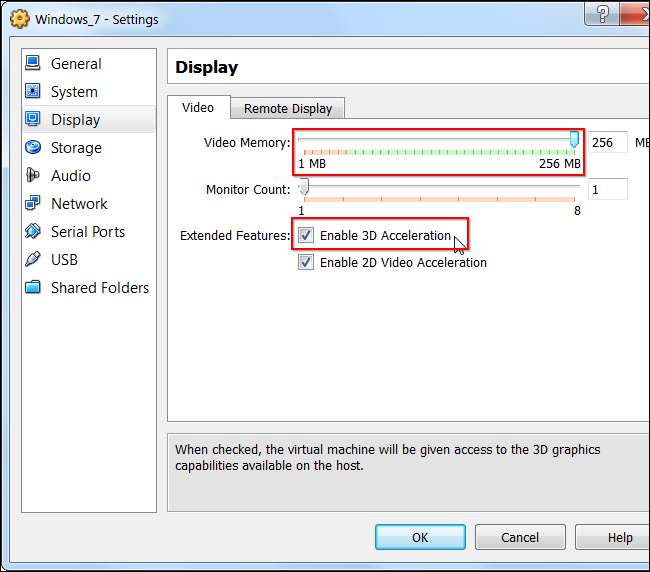
3D ड्राइवर स्थापित करें
इन सेटिंग्स को बदलने के बाद, ओके पर क्लिक करें और वर्चुअल मशीन को डबल-क्लिक करके बूट करें।
एक बार वर्चुअल मशीन चालू हो जाने के बाद, डिवाइस मेनू पर क्लिक करें और इंस्टॉल गेस्ट एडिशंस चुनें।
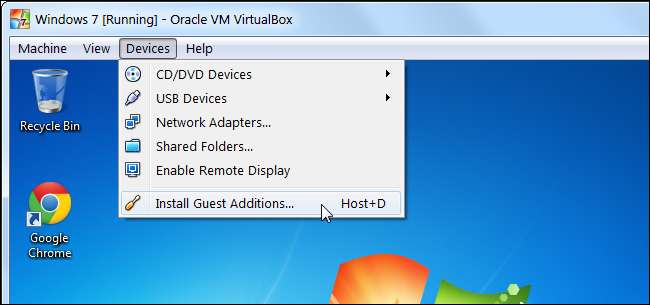
इंस्टॉलर को लॉन्च करने के लिए ऑटोप्ले विंडो में रन विकल्प पर क्लिक करें।
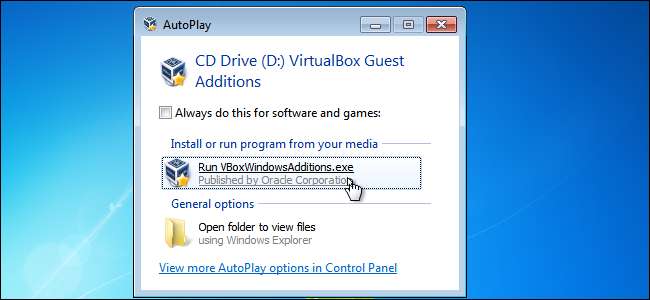
इंस्टॉलर के माध्यम से आगे बढ़ें जब तक आप घटक विंडो नहीं चुनते। जब आप करते हैं, Direct3D समर्थन (प्रायोगिक) चेक बॉक्स पर क्लिक करें।
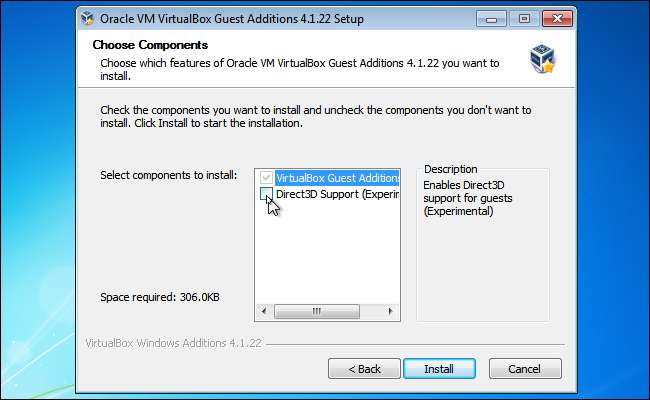
आपसे पूछा जाएगा कि क्या आप इसके बजाय मूल Direct3D समर्थन को स्थापित करना चाहते हैं - WDDM ड्राइवर को स्थापित करने के लिए No पर क्लिक करें, जिसमें Windows एयरो के लिए समर्थन शामिल है।
ध्यान दें, यदि आप इसके बजाय मूल Direct3D ड्राइवर को स्थापित करना चाहते हैं, तो आपको इसे सुरक्षित मोड से इंस्टॉल करना होगा - अपनी वर्चुअल मशीन को पुनरारंभ करें, बूट करते समय F8 दबाएं, सुरक्षित मोड का चयन करें, और वहां से अतिथि अतिरिक्त इंस्टॉल करें। मूल Direct3D ड्राइवर एयरो का समर्थन नहीं करता है, लेकिन यह सैद्धांतिक रूप से अधिक स्थिर है। हालाँकि, हमारे पास अधिक प्रायोगिक ड्राइवर के साथ कोई समस्या नहीं थी।
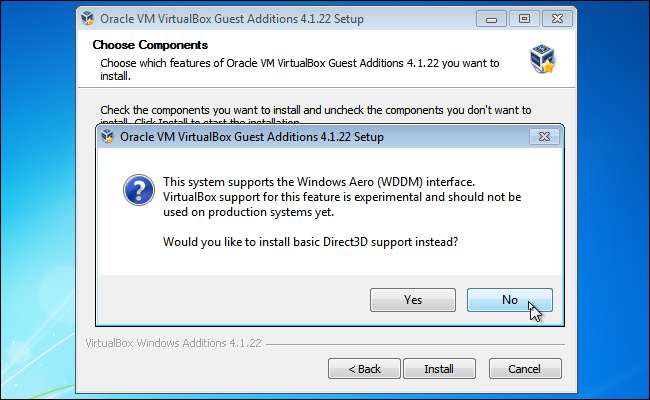
वर्चुअलबॉक्स चेतावनी देता है कि आपके पास कम से कम 128 एमबी वीडियो मेमोरी होनी चाहिए, जिसे आपको ऊपर कॉन्फ़िगर करना चाहिए। यदि आपने अभी तक ऐसा नहीं किया है, तो आप ड्राइवरों को स्थापित करने के बाद अपनी वर्चुअल मशीन की सेटिंग्स को समायोजित कर सकते हैं।
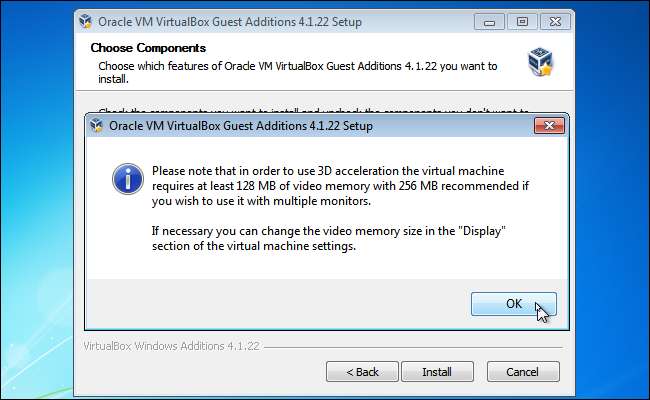
इंस्टॉल करें पर क्लिक करें और वर्चुअलबॉक्स आपके वर्चुअल मशीन में अतिथि परिवर्धन और प्रयोगात्मक 3 डी ड्राइवर स्थापित करेगा। आपको ड्राइवरों को स्थापित करने के बाद अपनी वर्चुअल मशीन को फिर से चालू करने के लिए कहा जाएगा।
Windows एयरो सक्षम करें
आपकी वर्चुअल मशीन में अब 3D समर्थन है, इसलिए आप पुराने 3D गेम खेलने और अन्य अनुप्रयोगों का उपयोग करने की कोशिश कर सकते हैं जिनमें 3D त्वरण की आवश्यकता होती है।
हालाँकि, डिफ़ॉल्ट रूप से Windows Aero सक्षम नहीं है। यदि आप Windows Aero को सक्षम करना चाहते हैं, तो अपनी वर्चुअल मशीन के डेस्कटॉप पर राइट-क्लिक करें और Personalize चुनें।
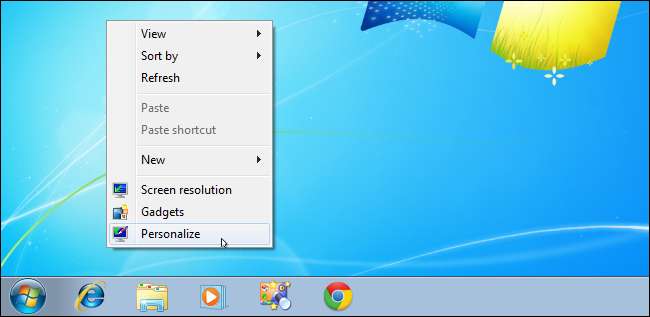
डिफ़ॉल्ट विषय विंडोज 7 बेसिक है, जो एयरो का उपयोग नहीं करता है। निजीकरण विंडो में स्क्रॉल करें और एयरो थीम में से एक का चयन करें, जैसे कि विंडोज 7. एयरो सक्षम किया जाएगा।
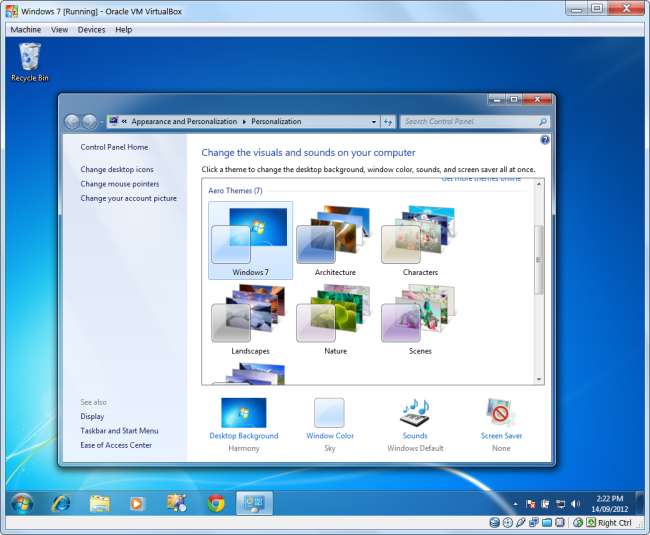
ध्यान दें कि 3DBox त्वरण और ड्राइवर VirtualBox में प्रयोगात्मक हैं - यदि आप किसी भी समस्या का सामना करते हैं, तो आप 3D त्वरण को अक्षम करना चाहते हैं और अपने वर्चुअल मशीन को अधिक स्थिर बनाने के लिए ड्राइवर की स्थापना रद्द कर सकते हैं।







